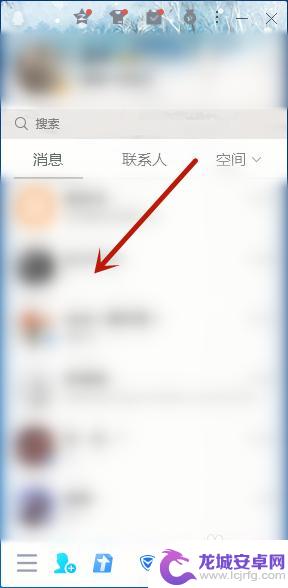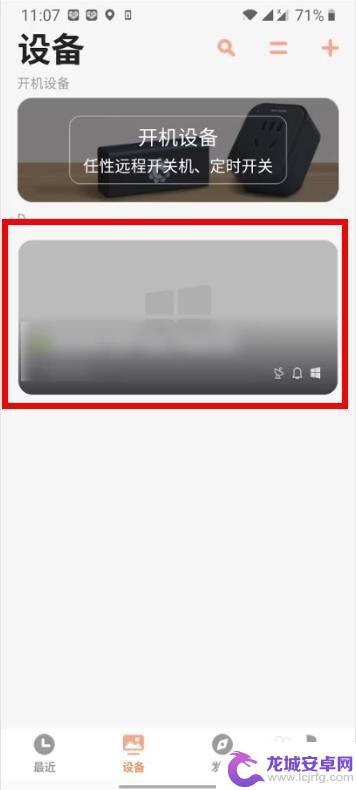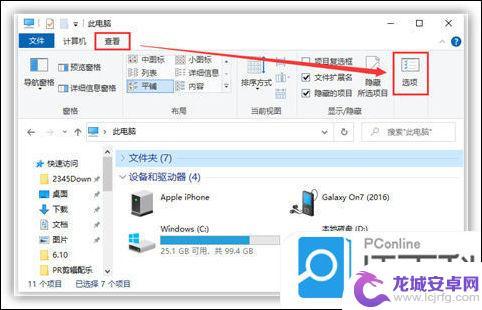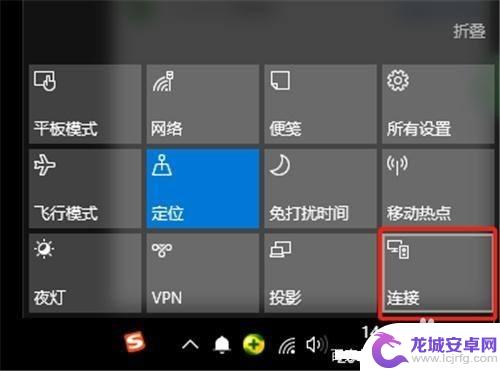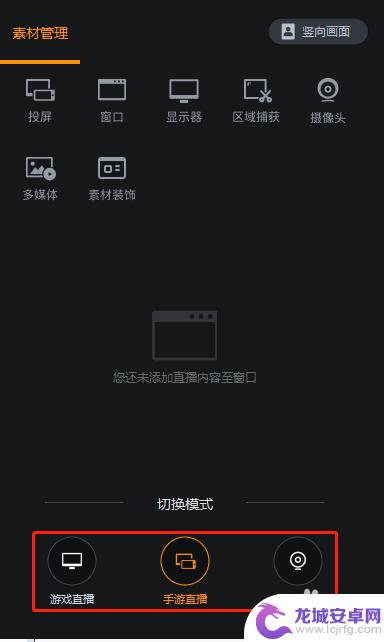电脑怎么链接手机屏幕 电脑怎样显示手机屏幕
随着移动互联网的快速发展,手机已经成为人们生活中必不可少的一部分,相信很多人在使用手机时,总会遇到一些屏幕过小或者想要与他人分享手机内容的问题。这时候将手机屏幕投射到电脑上就成为了一种解决方案。电脑怎么链接手机屏幕,又怎样能够显示手机屏幕呢?下面就让我们一起来了解一下。
电脑怎样显示手机屏幕
操作方法:
1.方法一:利用电脑提供的Micrcast功能来实现。这个方法不需要任何软件,不过手机要投屏到电脑首先要保证电脑是Win10系统,而且电脑和手机必须在同一个网络环境下哦!(即连的是同一个WiFi)
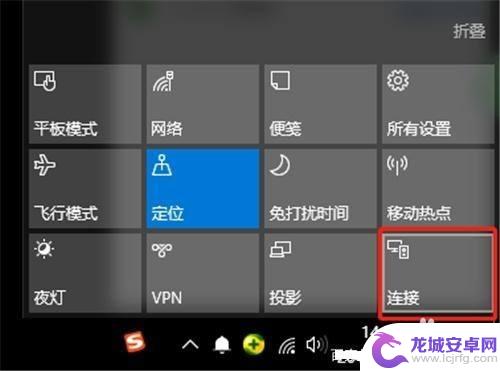
2.点击打开电脑右下角的小气泡框(键盘快捷键Win+P),展开可以看到有各种电脑设置,点击【连接】。
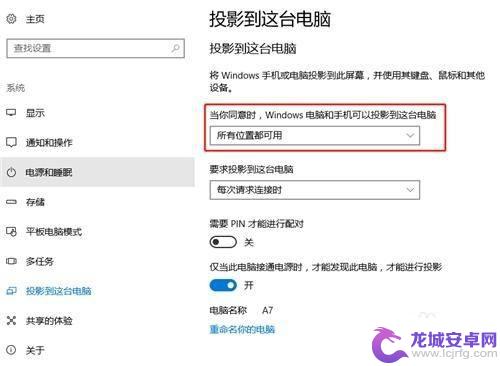
3.然后选择【投影到这台电脑】,这时候跳转到设置的页面。把图中选项改为【所有位置都可用】,这样其他设备就可以发现你的电脑了。
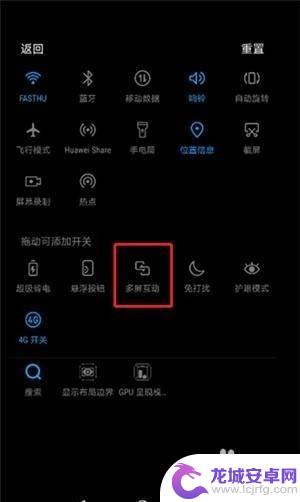
4.然后就找到你的手机里的投屏功能,有些是叫【投射屏幕】。一般出现在连接方式那里,这里以华为手机为例,下滑控制中心,找到【多屏互动】就是投屏功能了。

5.然后你就会识别到你的电脑,这样的话只要在电脑上点击【连接】就可以实现连接了

6.以上就是今天给大家分享的手机投屏电脑的方法了,如果你也想把自己的手机投屏到电脑上的话可以自己试一试哦。方法也很简单,只需四步,就能轻松体验大屏玩游戏看视频的感觉啦!
6此文章未经授权抓取自百度经验7.当然,有的电脑并不支持Microcast无线连接投屏功能,对此我们可以借助快投屏工具来实现。打开手机中的投屏软件,在其界面切换到“安卓手机”选项卡,根据提示选择其中一种投屏方式。
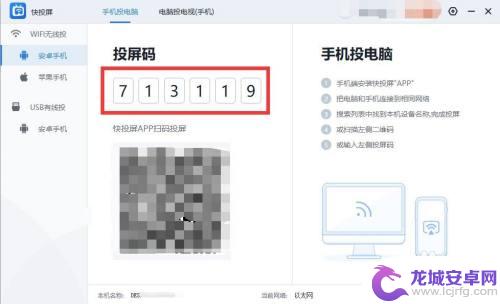
8.接着打开手机中的投屏程序,点击”投屏码连接“项,并输入电脑端显示的投屏码,点击”连接“按钮。
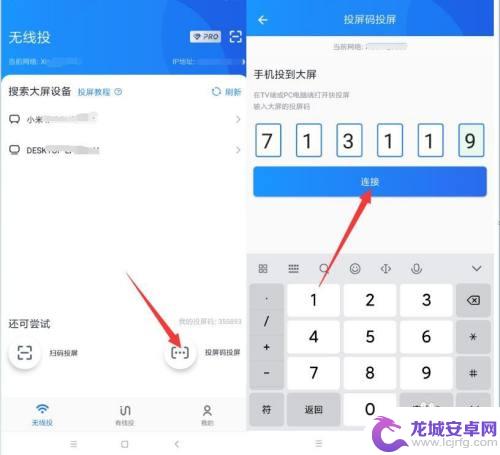
9.从弹出的电脑版程序主界面中,点击”允许“按钮,此时将会完成手机投屏幕到电脑的功能。
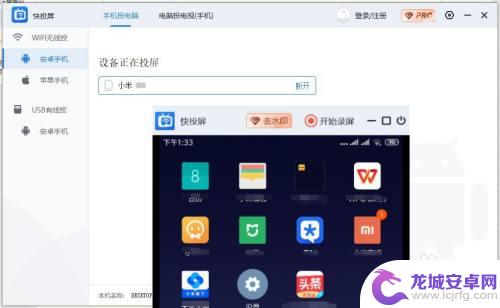
以上就是电脑怎么链接手机屏幕的全部内容,碰到同样情况的朋友们赶紧参照小编的方法来处理吧,希望能够对大家有所帮助。
相关教程
-
电脑屏幕共享怎么弄 怎样用电脑分享屏幕给其他人
在现代科技的快速发展下,电脑屏幕共享已成为一种便捷的沟通和协作方式,无论是在工作中需要与同事分享屏幕内容,还是在教育领域中需要向学生展示教学材料,电脑屏幕共...
-
电脑如何切换手机屏幕 电脑浏览器怎样显示手机模式网页
在今天的数字时代,手机已成为人们日常生活中不可或缺的一部分,由于手机屏幕尺寸的限制,有时候我们需要用到更大的屏幕进行操作,这时候如何将手机屏幕切换到电脑上呢?同时有时候我们在电...
-
手机怎么查看电脑在线编辑 手机实时显示电脑屏幕
在当今数字化时代,手机和电脑已经成为人们日常生活中不可或缺的工具,有时候我们可能会需要在手机上查看电脑的在线编辑情况,或者实时显示电脑屏幕内容。这种需求可能来自于工作需要、远程...
-
电脑显示不出来u盘怎么办 电脑无法识别u盘怎么解决
在现代社会中电脑已经成为我们生活中必不可少的工具之一,有时候我们在使用电脑时可能会遇到一些问题,比如电脑无法识别U盘的情况。当我们连接U盘到电脑上时,却发现电脑屏幕上并没有显示...
-
如何通过网络获取手机屏幕 电脑如何显示手机屏幕
手机已经成为我们日常生活中不可或缺的一部分,有时我们可能需要在电脑上查看手机屏幕上的内容,以便更方便地操作和管理手机。如何通过网络获取手机屏幕并在电脑上显示呢?幸运的是,现在有...
-
快手直播时怎么把手机屏幕投屏到电脑上 快手直播电脑版如何实现手机游戏直播
在快手直播时,有时候我们会想要把手机屏幕投射到电脑上,这样可以更清晰地展示内容,也更方便进行直播,而在快手直播电脑版上,实现手机游戏直播也是一个很受欢迎的功能。如何实现手机屏幕...
-
如何用语音唤醒苹果6手机 苹果手机语音唤醒功能怎么开启
苹果6手机拥有强大的语音唤醒功能,只需简单的操作就能让手机立即听从您的指令,想要开启这项便利的功能,只需打开设置,点击Siri和搜索,然后将允许Siri在锁定状态下工作选项打开...
-
苹果x手机怎么关掉 苹果手机关机关不掉解决方法
在我们日常生活中,手机已经成为了我们不可或缺的一部分,尤其是苹果X手机,其出色的性能和设计深受用户喜爱。有时候我们可能会遇到一些困扰,比如无法关机的情况。苹果手机关机关不掉的问...
-
如何查看苹果手机详细信息 苹果手机如何查看详细设备信息
苹果手机作为一款备受瞩目的智能手机,拥有许多令人称赞的功能和设计,有时我们可能需要查看更详细的设备信息,以便更好地了解手机的性能和配置。如何查看苹果手机的详细信息呢?通过一些简...
-
手机怎么把图片保存到u盘 手机照片传到U盘教程
在日常生活中,我们经常会遇到手机存储空间不足的问题,尤其是拍摄大量照片后,想要将手机中的照片传输到U盘中保存是一个很好的解决办法。但是许多人可能不清楚如何操作。今天我们就来教大...